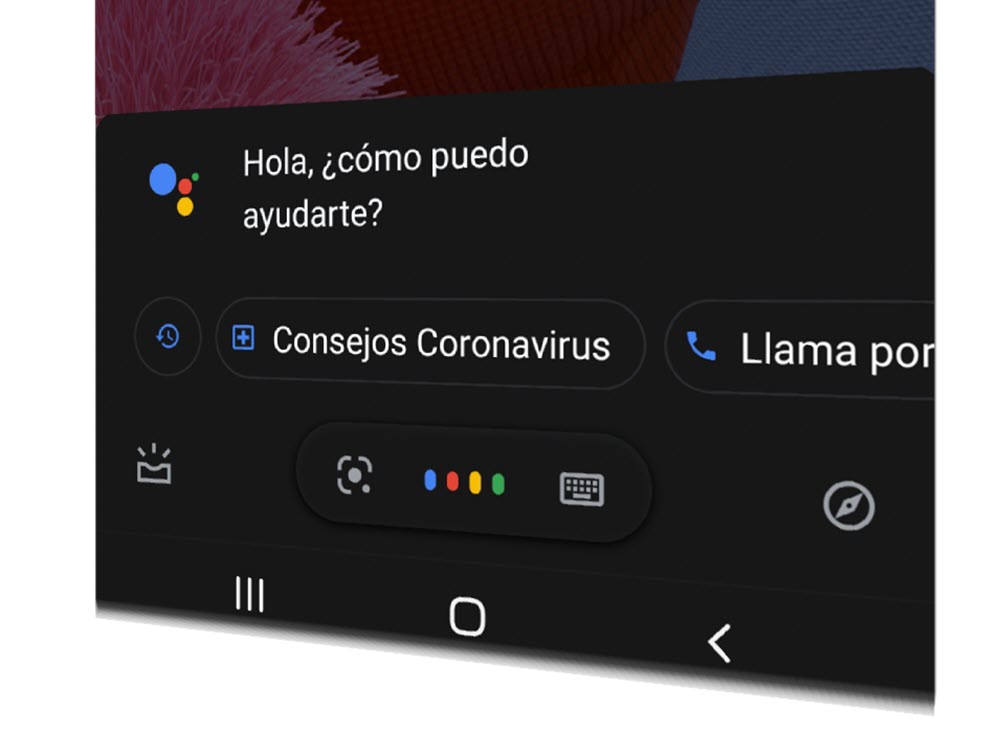 El Asistente de Google puede mejorar nuestra rutina, ya que con unos simples comandos de voz podemos tener información de nuestra agenda, el tiempo, añadir un evento, etc.
El Asistente de Google puede mejorar nuestra rutina, ya que con unos simples comandos de voz podemos tener información de nuestra agenda, el tiempo, añadir un evento, etc.
Sin embargo, para aprovechar todo su potencial y desbloquear todas sus funciones necesitamos dar una serie de permisos. Eso puede significar, según la configuración de nuestra cuenta de Google, que hayamos dado permiso para las grabaciones de audio.
¿Qué significa esto y cómo puedes eliminar todo lo que escucha el Asistente de Google en tu móvil? Te lo explicamos en detalles a continuación.
Por qué Google guarda grabaciones de audio
Google ha hecho una serie de mejoras en la configuración de grabación de audio para que no cause confusión en los usuarios. Así que no resultará complicado ajustarla según nuestras preferencias.
Un detalle a tener en cuenta es que Google no guarda grabaciones de voz de forma predeterminada. Esto solo sucede en caso de que hayas dado el permiso correspondiente. Así que el ajuste de grabaciones de audio solo estará activo si has habilitado esta opción.
¿Por qué guarda Google grabaciones de audio? El equipo de Google ha mencionado la razón en varias oportunidades: para mejorar sus sistemas de voz utilizando diferentes procedimientos, como se explica en el vídeo:
Así que si el usuario da su permiso, puede que Google guarde su interacción por voz con servicios como el Asistente cuando detecta una activación, por ejemplo, al decir “Ok Google”.
¿Qué pasa si has activado la grabación de audio por accidente? ¿O cómo puedes saber qué grabaciones tiene Google de ti? Todo eso tiene una simple solución desde la configuración de tu cuenta de Google.
Cómo deshabilitar las grabaciones de audio
Si tienes activado el Ajuste de grabaciones, todas las grabaciones de voz se guardan en la sección “Actividad en la web y Aplicaciones” de tu cuenta de Google. Esta dinámica aplica a toda la interacción por voz que se realiza con Google Asistente, Maps o las búsquedas, ya sea que uses “Ok Google” o el icono del micrófono.
En en el caso del Asistente encontrarás esta configuración en la app de Google:
- Abre la app Google y Ve a Ajustes >> Asistente de Google
- Escoge la opción “ Tus datos en el Asistente”
- Desplázate hasta “Controles de todos los productos Google” >> Grabaciones de audio
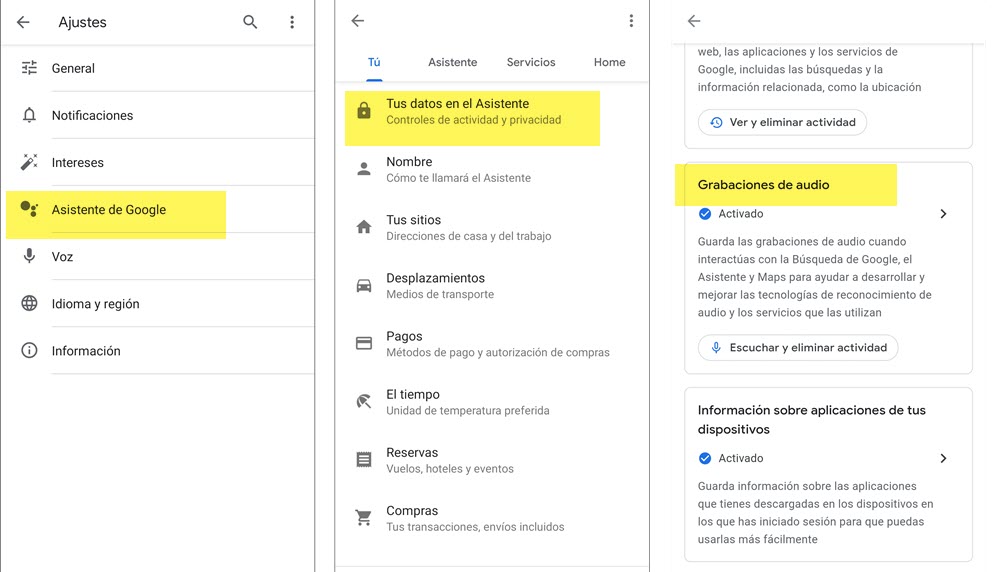
Tal como ves en la imagen, en esta sección verás si tienes activado o no los ajustes de grabación, así como la opción de gestionar las grabaciones disponibles.
Si quieres desactivar la opción de Grabaciones de audio solo tienes elegir “Activado” para abrir los controles de actividad de la cuenta y te permita deshabilitarlo. Luego, solo tienes que destildar “Incluir grabaciones de audio” y listo.
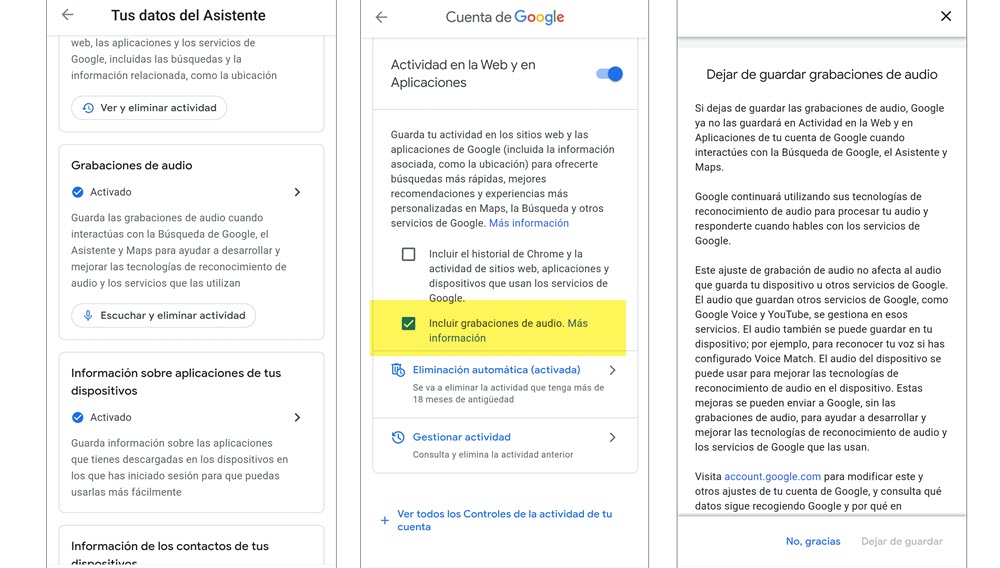
Cómo eliminar las grabaciones de audio del Asistente de Google
Un detalle a tener en cuenta es que el audio ya guardado no se elimina cuando deshabilitas el ajuste de grabación. Para eliminarlo, tendrás que valerte de una de las opciones que encontrarás en “Actividad en la web y en Aplicaciones” de tu cuenta de Google (como ves en la imagen de arriba):
- Eliminación automática: esta opción te permite activar un período mínimo de 3 meses para eliminar automáticamente toda tu actividad en la web o en las apps de Google. Es decir, cuando transcurra ese tiempo, se eliminarán todos tus grabaciones de audio.
- Gestionar actividad: esta opción te permitirá eliminar las grabaciones de forma manual en cualquier momento.
Otra forma rápida de eliminar las grabaciones de audio es usando la app de Google:
- Ve a Ajustes >> Asistente de Google
- Elige Tus datos en el Asistente >> Tu actividad con el Asistente
- Selecciona Mi actividad y tendrás todo tu historial de actividad en el Asistente de Google
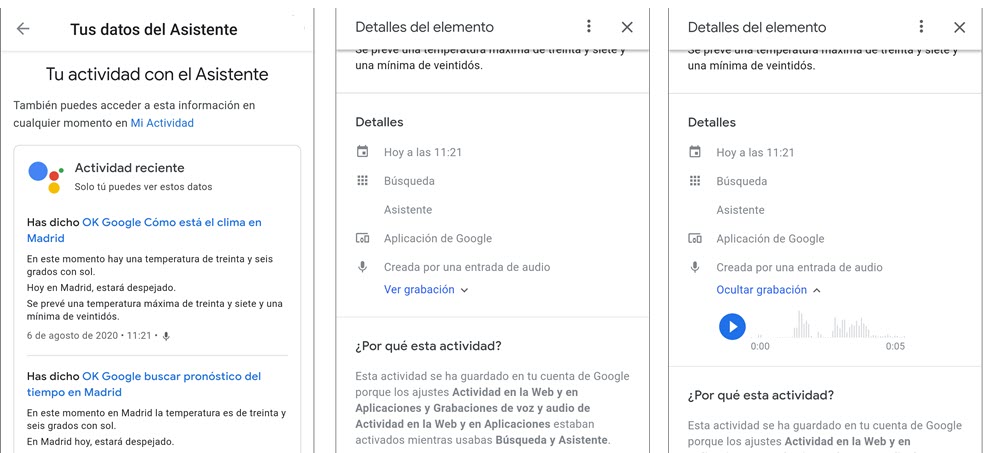
Verás que todas las consultas por voz (y por lo tanto, grabaciones de audio) tienen el icono del micrófono. Si la seleccionas se mostrará los detalles de la consulta junto con la grabación de audio. Puedes escucharla, y desde el menú (de los tres puntitos) usar la opción para eliminarla.
Y si te resulta más fácil el proceso, puedes eliminar las grabaciones de audio desde la web. Solo ve a este enlace, ingresa con tu cuenta de Google y sigue estos pasos:
- Elige Actividad en la web y Aplicaciones >> Gestionar actividad
- Selecciona el menú de los tres puntitos para “Eliminar actividad por”
- Elige el período de tiempo que deseas y “Asistente” como producto
- Te mostrará toda tu actividad de Asistente (incluyendo las grabaciones de audio) para eliminarlas de forma permanente




